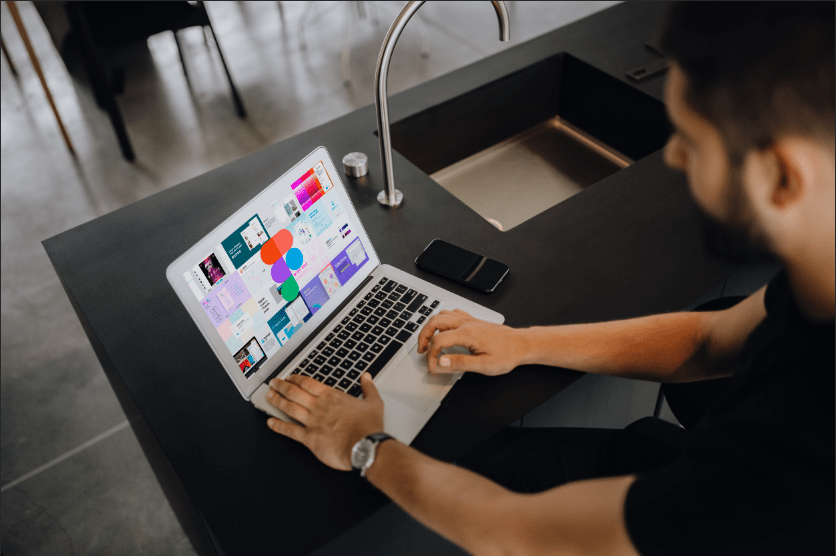Dizinleri renge göre düzenleyebilmeniz için Windows 10 masaüstünüzdeki klasörlerinize farklı renkler atayabilmek ister misiniz? Ne yazık ki Windows 10'da buna izin verecek yerleşik bir özellik yoktur, ancak bu işlevi elde etmek için kullanabileceğiniz bazı üçüncü taraf yazılım paketleri vardır. Mükemmel bir seçenek Colorizer olarak adlandırılır ve içerik menüsünden yeni klasör renkleri seçmenize olanak tanır. Bu yazı itibariyle, Colorizer 2.1.2 sürümündedir.

Colorizer'ı yüklemek hızlı ve ağrısızdır. Windows 10'a eklemek için Softpedia'da Colorizer sayfasını açın. İndirmek Yazılımın kurulum sihirbazını kaydetmek için düğmesine basın. Ardından Colorizer'ı yüklemek için FolderColorizer2.exe'ye tıklayın. Colorizer'ı ilk kullandığınızda, en yeni sürüme güncelleme yapmanızı isteyecektir. Ücretsiz bir deneme var ama birkaç klasörü renklendirdikten sonra maalesef bir lisans satın almanız gerekecek.
Başlamak için Windows 10 masaüstüne sağ tıklayın ve Yeni >Dosya ona yeni bir klasör eklemek için Ardından, bağlam menüsünü açmak için masaüstündeki klasörü sağ tıklamalısınız. Bağlam menüsü şimdi bir renke seçeneği, aşağıdaki fotoğrafta gösterildiği gibi. Alt menüsünü genişletmek için bu seçeneği seçin.

Yukarıdaki alt menü, aralarından seçim yapabileceğiniz birkaç renk içerir. Aşağıdaki gibi klasöre eklemek için oradan bir renk seçin. basın Orijinal rengi geri yükleKlasörü varsayılan renge döndürmek için bağlam menüsündeki r seçeneği.

Dosya Gezgini'ndeki hemen hemen her klasöre hemen hemen aynı şekilde yeni renkler ekleyebilirsiniz. Renkleri uygulayamayacağınız birkaç klasör olduğunu unutmayın. Örneğin, Dosya Gezgini'nde sıkıştırılmış Zip klasörlerine yeni renkler ekleyemezsiniz.
Seçme Renkler Aşağıdaki pencereyi açmak için alt menüde Bu, imleci üzerine sürükleyerek özel renkleri seçebileceğiniz dairesel bir palet içerir. Daha fazla renk çeşidi seçmek için aşağıdaki renk çubuğunu da sürükleyebilirsiniz. Bağlam menüsüne yeni rengi eklemek için + Kitaplığa Renk Ekle buton.

Colorizer, Windows 7 veya sonraki sürümlerde klasör renklerini özelleştirmek için harika bir pakettir. Klasör renklerini FolderMarker ve Folderico gibi alternatif programlarla da özelleştirebilirsiniz. Windows 10'un masaüstü simgelerini özelleştirmenin diğer yolları için bu TechJunkie eğitimine göz atın.